
DA-Software HelpCreator(幫助文件制作)
v2.7 免費版- 介紹說明
- 下載地址
- 精品推薦
- 相關軟件
- 網友評論
DA-HelpCreator提供幫助文件制作功能,可以通過這款軟件設計chm類型的幫助文件,可以在開發軟件的時候為新的應用程序設計chm手冊,方便新用戶快速學習應用程序的操作技巧,本軟件提供文本編輯器,啟動軟件就可以創建一個幫助項目,隨后設置頁面排版樣式,設置導航樣式,這樣就可以開始在編輯器輸入文本內容了,無論是文字內容還是代碼內容都可以在這款軟件輸入,輕松制作各種行業的幫助手冊以及教程文檔,除了保存chm以外也可以將幫助文件保存為EXE。
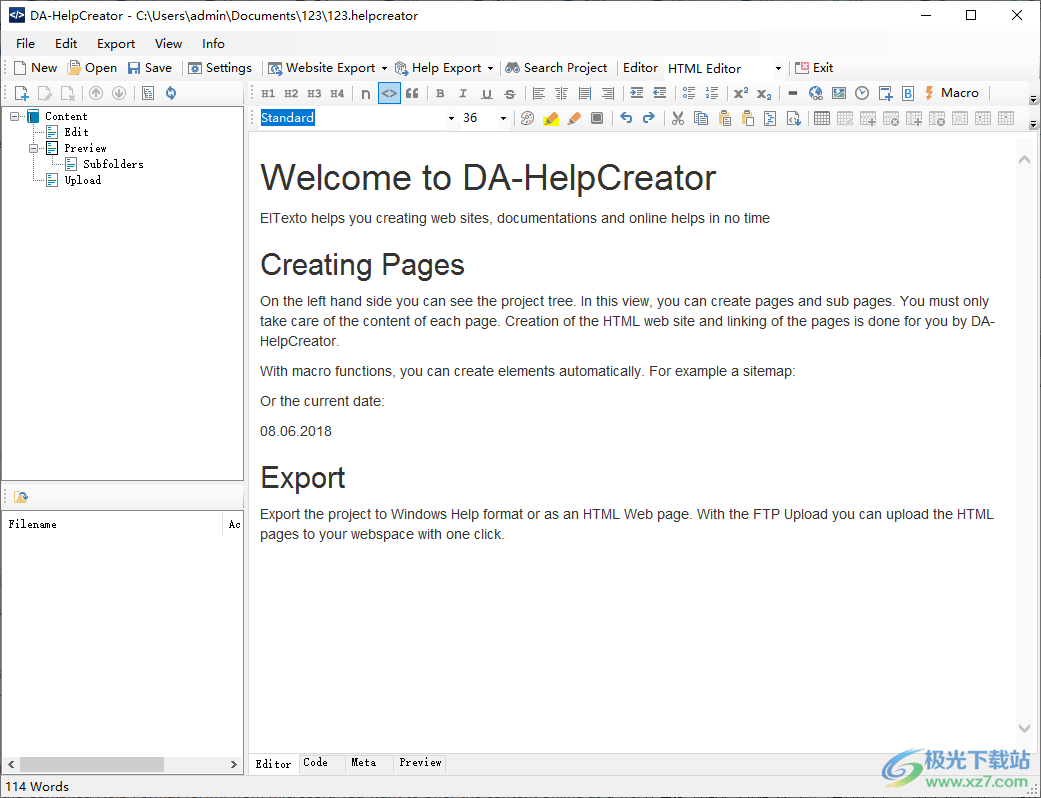
軟件功能
DA HelpCreator支持簡單快速地創建在線幫助系統、文檔和網站。在這個過程中,DA HelpCreator依賴于Bootstrap和Markdown等成熟的技術,并創建簡單的HTML頁面。這提供了幾個優點,包括:
?可在所有網絡瀏覽器中查看
?搜索引擎具有良好的搜索能力,
?使用簡單的文本編輯器隨時隨地進行編輯,
?導出為Windows幫助文件(CHM文件)
使用傳統的在線幫助創建,您會發現自己很快需要五個或五個以上的程序來創建web內容:編輯器、文件資源管理器、FTP客戶端、瀏覽器、圖像處理、命令行等。DA HelpCreator將最常用的功能組合在一個工具中。這樣可以避免在不同的工具之間進行煩人的切換。
web內容是用DA HelpCreator中的Markdown編寫的。您也可以使用傳統的HTML代碼或將其與Markdown結合使用。
使用Markdown,您可以專注于網站的內容。這提高了生產效率。DA HelpCreator根據標記文本生成相應的HTML頁面,以便上傳到web服務器。另一個導出會創建一個CHM文件,您可以將其用作軟件的聯機幫助。
Markdown使文本內容可讀性很強,而且編寫速度比使用傳統HTML快得多。為您的網絡呈現提供集成模板,讓您快速入門。所有模板都可以單獨自定義。
軟件特色
1、DA-HelpCreator提供幫助文件制作,可以在軟件設計chm
2、可以在軟件編輯文檔內容,軟件界面提供非常多的編輯工具
3、可以設置文檔標題,可以設置副標題,可以添加圖像資源
4、支持鏈接設置功能,也可以將網頁附加到文檔中
5、支持格式設置功能。編輯的chm版面樣式和文本樣式可以在軟件自由設置
6、支持頁面屬性設置,支持函數設置,支持命令行編輯
7、支持文件傳輸功能,可以配置FTP傳輸服務
8、提供宏設置功能,可以在DA-HelpCreator上啟動宏腳本
使用方法
1、將DA-HelpCreator直接安裝到電腦,點擊next
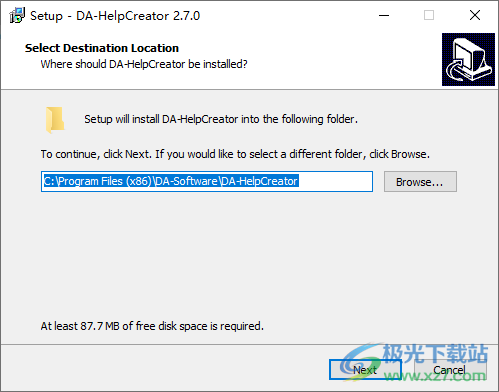
2、打開注冊機,輸入任意名字點擊key得到注冊碼
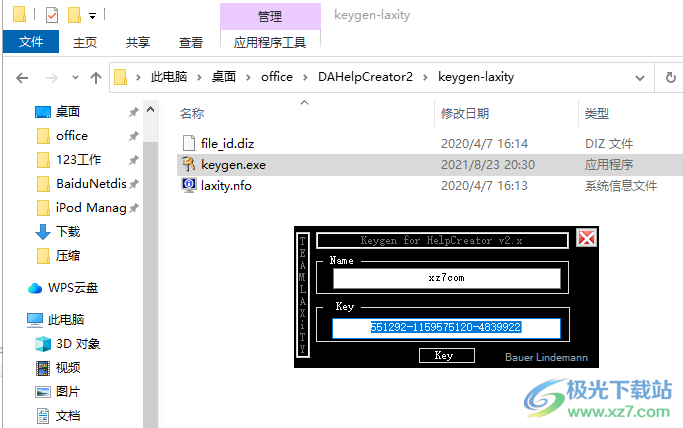
3、如圖所示,點擊解鎖軟件按鈕
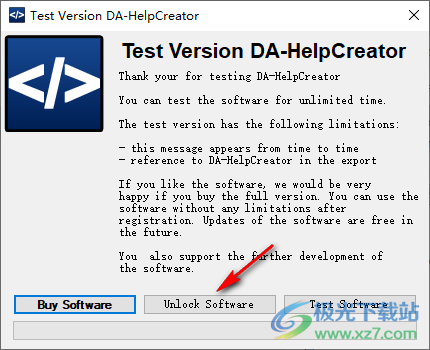
4、輸入名字和注冊碼就可以點擊解鎖軟件,這樣就可以提示激活完畢
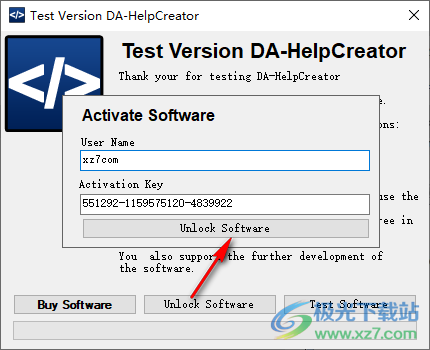
5、DA-HelpCreator已經破解完畢,重啟軟件就可以免費使用
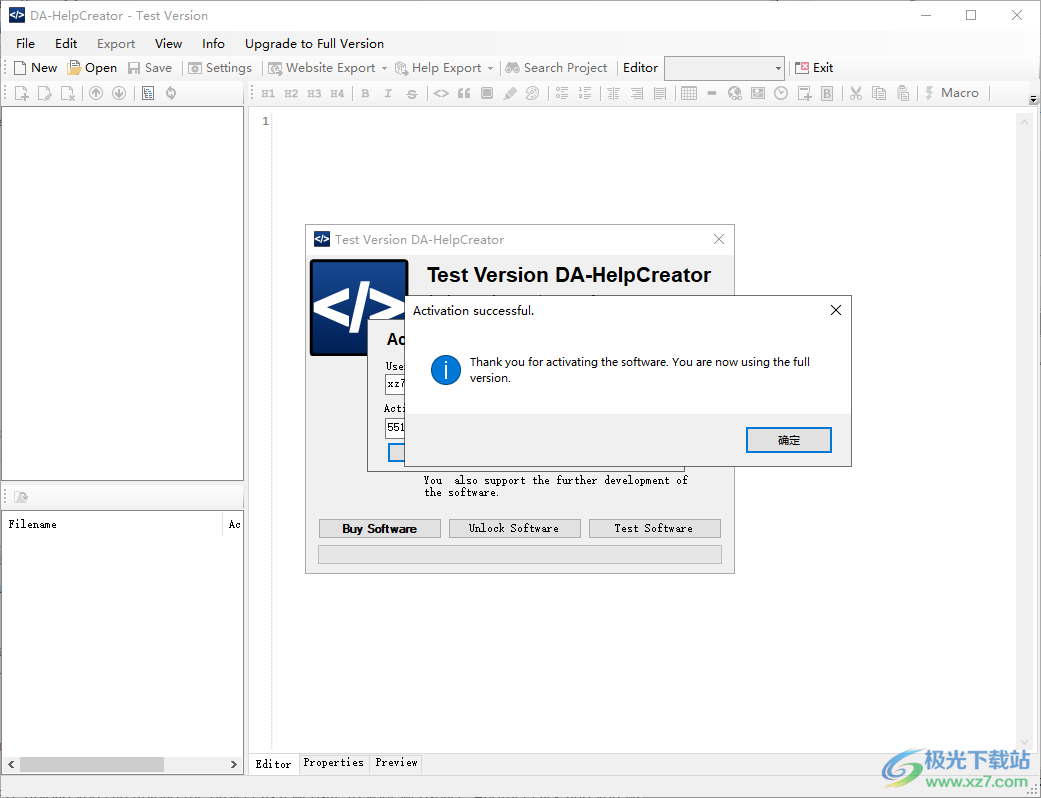
6、新項目設置功能,按照軟件的提示新建項目編輯文檔內容
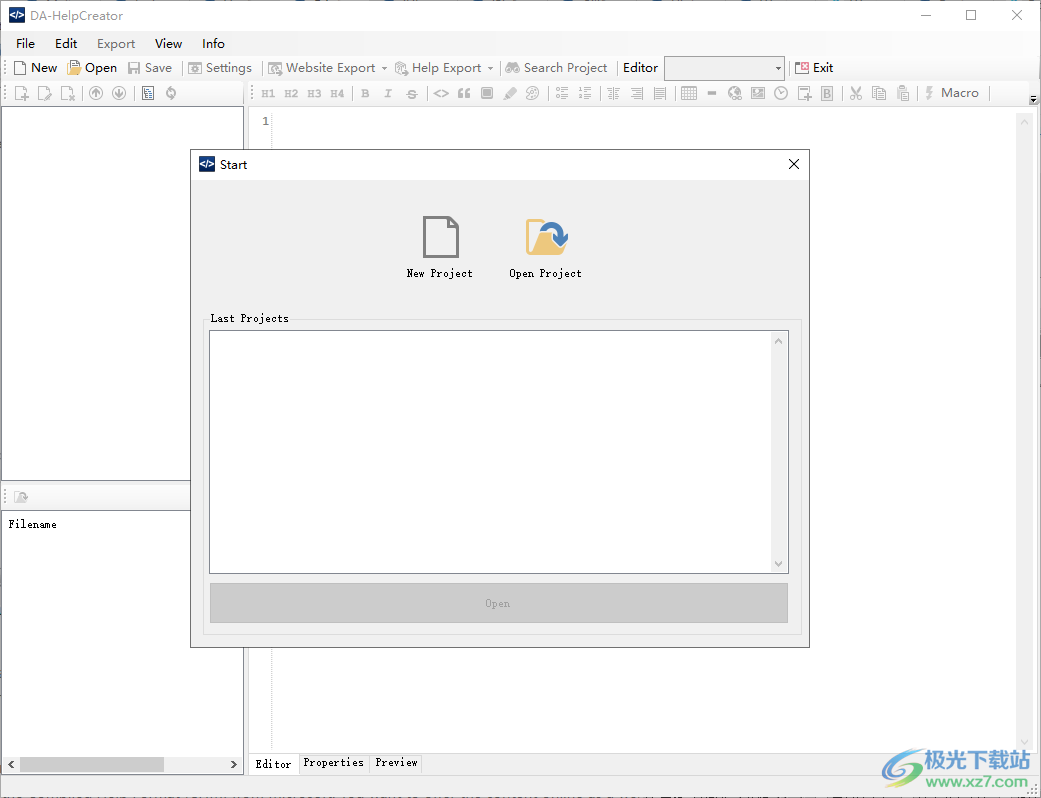
7、頁面配置:標準(黑色)、標準(白色)、儀表板設計、Toogle導航、藍色設計、浮動菜單
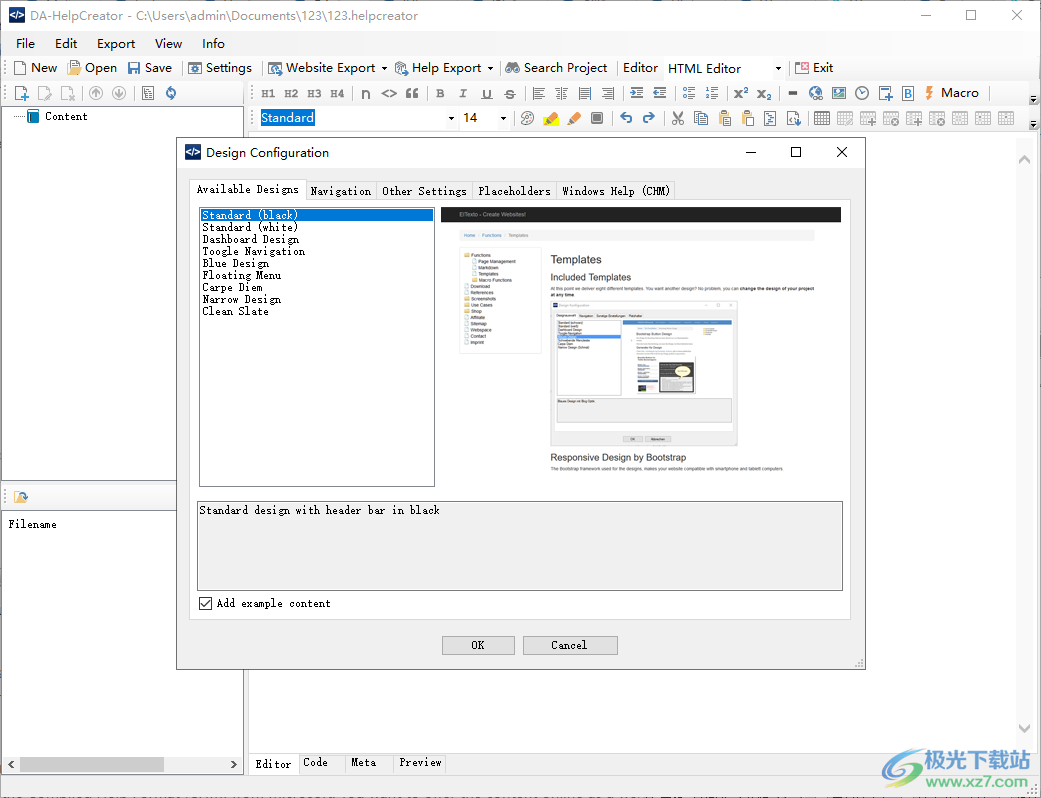
8、設置導航方式:導航欄、頂級導航、頂層樹導航、展開樹導航、樹狀導航、不帶樹葉的樹狀導航
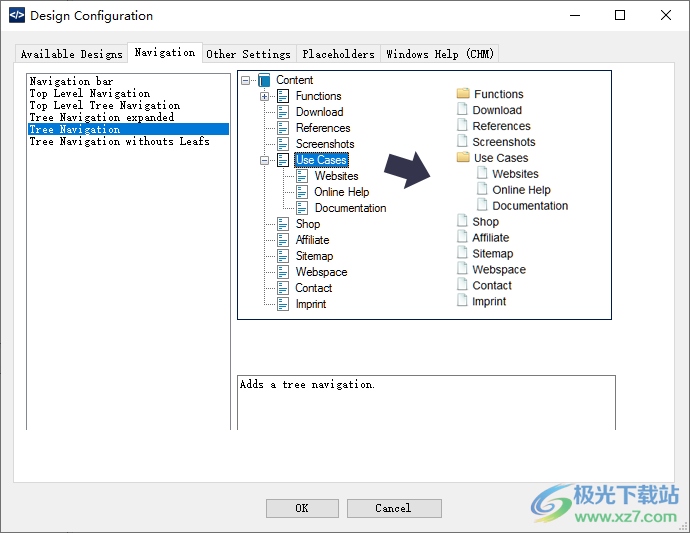
官方教程
插入圖像
圖像可以很容易地插入DA HelpCreator。
剪貼板
插入圖像的最簡單方法是通過剪貼板。從其他程序復制圖像或創建屏幕截圖。
使用CTRL+V將圖像插入到編輯器窗口中所需的位置。
首先從源應用程序復制圖像并插入到DA HelpCreator中:
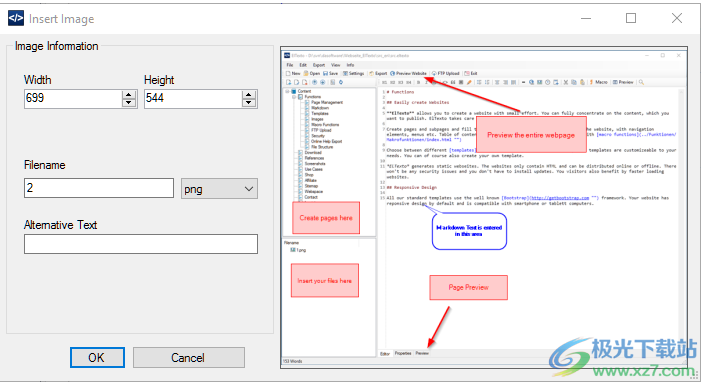
在DA HelpCreator中插入剪貼板中的圖像
您仍然可以手動設置文件名和尺寸。DA HelpCreator會自動將圖像保存在目錄中所需的尺寸中。不需要手動保存和復制圖像文件。
從資源管理器通過拖放插入
只需將圖像文件從Windows資源管理器拖動到編輯器中所需的位置。DA HelpCreator會自動將圖像文件復制到項目目錄,并將文件鏈接到源代碼。拖放的更多信息和功能可以在單獨的部分找到。
從文件視圖窗口插入
如果手動將文件復制到項目目錄,它將顯示在文件列表(文件視圖窗口)中。雙擊文件,它將被插入到當前光標位置。您也可以通過拖放從文件視圖中拖放圖像。
通過窗口對話框插入圖像
您也可以使用工具欄中的相應符號或使用STRG+G組合鍵以經典方式包含圖像。

此時將顯示對話框窗口以插入圖像。
對話框從DA HelpCreator插入圖像
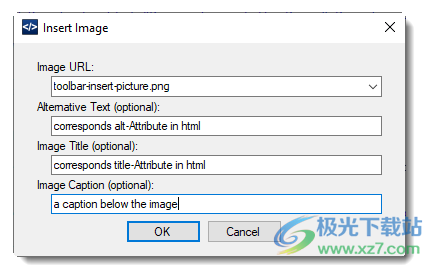
圖像:對話框插入圖像
在圖像URL字段中輸入圖像的地址。
?可選文本:這與HTML中的alt屬性相對應,是可選的。
?圖像標題:這與HTML中的標題屬性相對應。(在大多數瀏覽器中,當您將鼠標指針懸停在圖像上時,顯示為一種工具提示。)。此字段是可選的。
?圖片說明:將插入圖片的說明。這通常位于圖像下方,如在最后一張圖像中所示。
常規設置
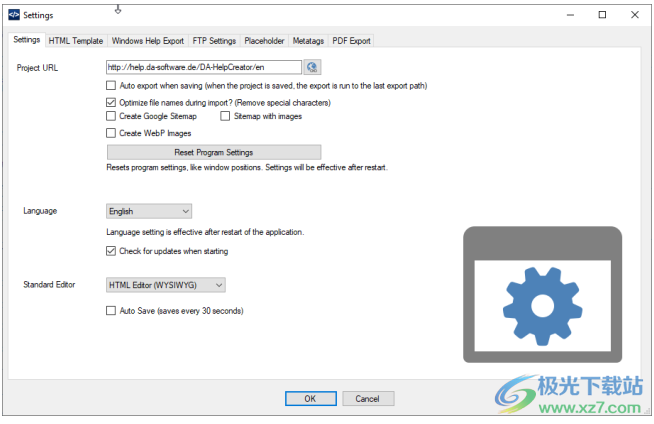
項目URL
項目URL可以保存在此處。它用于各種功能,如導出或FTP上傳后打開主頁。
自動導出
此復選框確定每次保存項目時是否應導出該項目。在這種情況下,DA HelpCreator使用最后一個導出目錄。因此,當前導出結果可以直接在文件資源管理器中使用。
在導入過程中優化文件名
啟用/停用文件名的自動優化。請參閱。
創建谷歌網站地圖
通過此設置,您可以在項目的導出或FTP上載過程中自動生成Google Sitemap。網站地圖文件可以存放在谷歌,并幫助谷歌索引你的網站。當同一內容可以通過多個URL訪問,或者無法通過自然鏈接或非常深入的鏈接找到URL時,這一點尤為重要。更多信息也可以在谷歌上找到。導出時會創建一個名為sitemap.xml的文件。只有在指定了有效的項目URL的情況下,才能進行此設置。
帶圖像的站點地圖
您可以將項目中使用的圖像包括在站點地圖中,從而通過谷歌對其進行索引。這增加了出現在谷歌圖像搜索中的機會。如果您為圖像指定了alt標簽和title標簽,則會在網站地圖中考慮到這一點。
創建WebP圖像
WebP圖像是一種現代圖像格式,它比png圖像或jpeg圖像需要更少的內存。用于檢查互聯網上網頁加載時間的各種測試網站建議使用現代圖像格式。如果您在intranet/internet上發布項目,則可以提供WebP映像。如果激活此選項,下次導出項目時,將從所有現有圖像文件并行生成webp文件。這意味著激活此選項后的第一次導出可能需要更長的時間。之后,如果激活此選項,則如果將圖像文件(png、jpg、gif)添加到項目中,則會自動生成WebP文件。webp圖像是在后臺生成的,不會顯示在文件視圖中。
由于并非所有瀏覽器都支持webp文件,因此導出時總是上載這兩種圖像格式。為了確保服務器根據請求提供正確的映像,需要調整服務器上的.htaccess文件。您可以在那里添加以下代碼:
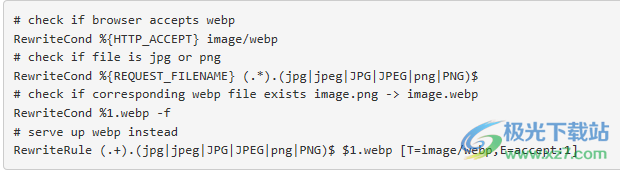
重置程序設置
重置自動保存的設置。這些設置包含程序界面的窗口位置和布局。使用此按鈕,您可以刪除這些設置并將其恢復為默認設置。
語言
您可以在此處更改程序界面的語言。您需要重新啟動程序才能激活新的語言設置。
元標記
在這個設置區域中,您可以為您的網站設置元標簽。此處的設置不是強制性的,只有填寫的設置才會應用于主頁。這些設置將覆蓋模板中類似的元標記條目。
您可以在每個頁面的“頁面屬性”選項卡中覆蓋每個頁面的設置。您還可以在頁面屬性下找到每個元標記的詳細描述。
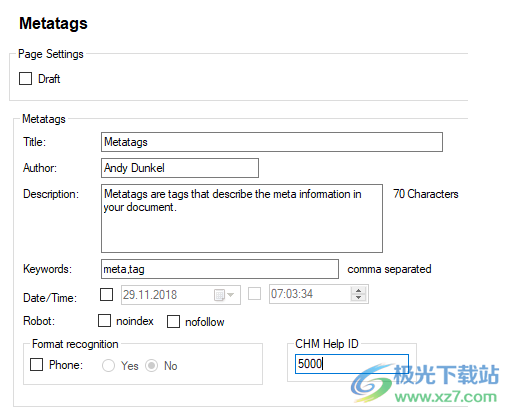
CHM幫助ID
使用CHM幫助ID,您可以為每個條目分配一個ID,這允許使用編程語言進行尋址。
例如,ID可用于直接從C#打開具有相應主題的CHM文件:
示例C#:
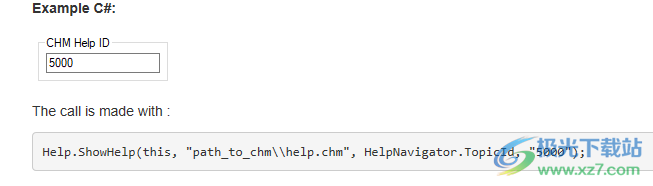
下載地址
- Pc版
DA-Software HelpCreator(幫助文件制作) v2.7
本類排名
本類推薦
裝機必備
換一批- 聊天
- qq電腦版
- 微信電腦版
- yy語音
- skype
- 視頻
- 騰訊視頻
- 愛奇藝
- 優酷視頻
- 芒果tv
- 剪輯
- 愛剪輯
- 剪映
- 會聲會影
- adobe premiere
- 音樂
- qq音樂
- 網易云音樂
- 酷狗音樂
- 酷我音樂
- 瀏覽器
- 360瀏覽器
- 谷歌瀏覽器
- 火狐瀏覽器
- ie瀏覽器
- 辦公
- 釘釘
- 企業微信
- wps
- office
- 輸入法
- 搜狗輸入法
- qq輸入法
- 五筆輸入法
- 訊飛輸入法
- 壓縮
- 360壓縮
- winrar
- winzip
- 7z解壓軟件
- 翻譯
- 谷歌翻譯
- 百度翻譯
- 金山翻譯
- 英譯漢軟件
- 殺毒
- 360殺毒
- 360安全衛士
- 火絨軟件
- 騰訊電腦管家
- p圖
- 美圖秀秀
- photoshop
- 光影魔術手
- lightroom
- 編程
- python
- c語言軟件
- java開發工具
- vc6.0
- 網盤
- 百度網盤
- 阿里云盤
- 115網盤
- 天翼云盤
- 下載
- 迅雷
- qq旋風
- 電驢
- utorrent
- 證券
- 華泰證券
- 廣發證券
- 方正證券
- 西南證券
- 郵箱
- qq郵箱
- outlook
- 阿里郵箱
- icloud
- 驅動
- 驅動精靈
- 驅動人生
- 網卡驅動
- 打印機驅動
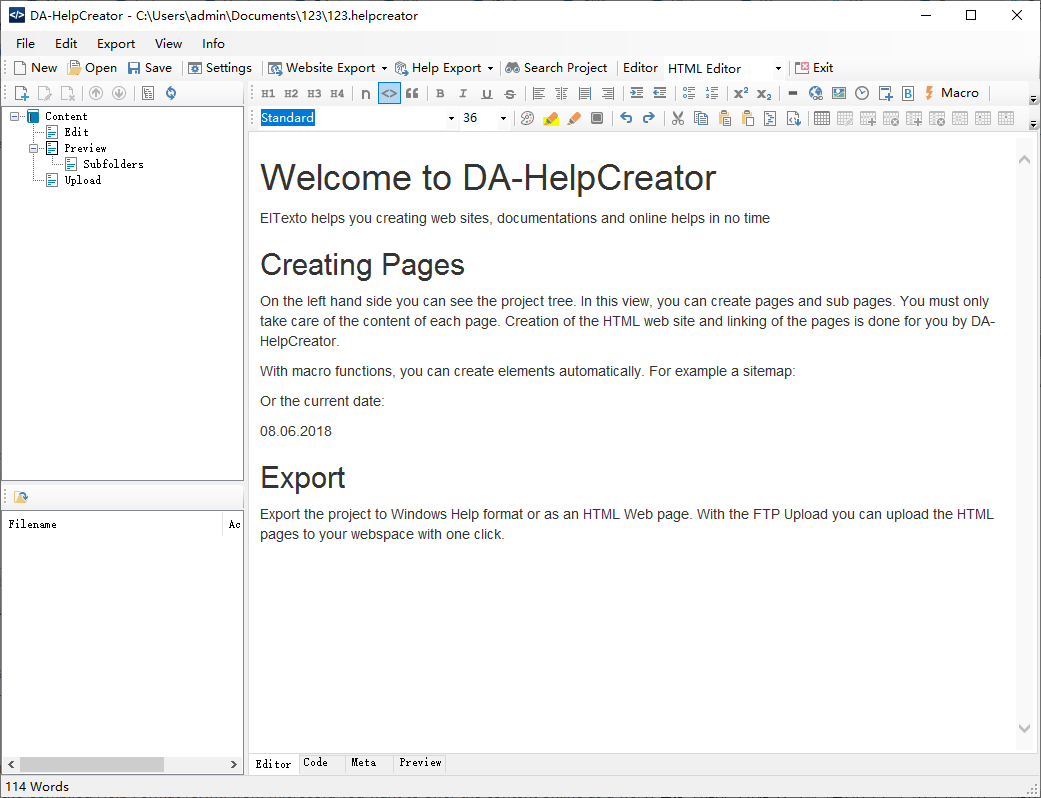






































網友評論